Come correggere l'errore durante la creazione di una connessione al database in WordPress
Pubblicato: 2021-05-07La maggior parte delle volte WordPress funziona come una macchina ben oliata, causando pochissimi problemi. Ogni tanto succede qualcosa di strano. Ti sto mandando a caccia di un'oca selvaggia, nel disperato tentativo di capire la causa del problema e ripristinare e far funzionare il tuo sito web.
Quasi tutti comprendono l'importanza del database di WordPress. Contiene tutto ciò che rende unico il tuo sito web. I tuoi contenuti, immagini, meta descrizioni, impostazioni, informazioni sull'utente e altro sono tutti contenuti nel tuo database.
Ecco perché c'è un messaggio che manda la paura nei cuori di ogni proprietario di un sito web. È la semplice schermata bianca con la frase minacciosa in alto che indica " Errore nello stabilire una connessione al database ".
Prima di fermarti, lasciati cadere e rotolare in uno stato di panico, fai un respiro profondo e renditi conto che di solito possiamo risolvere questo problema in pochi minuti. Questo è esattamente ciò che affronteremo oggi.
Per prima cosa: un primer di backup
Lo terremo breve e dolce. Ci sono sempre alcune persone là fuori che non sono ancora saltate a bordo con l'idea di creare backup regolari.
Certo, questo non saresti tu, vero?
Se lo è, l'errore che stabilisce un messaggio di connessione al database è in genere la sveglia ideale. Il pensiero che il database possa avere un problema improvviso di solito spaventa le persone nell'abitudine di creare backup regolari.
Quindi, se non lo hai già fatto, oggi è il giorno in cui inizierai a creare backup regolari del tuo sito WordPress. Una volta ripristinato e funzionante il database, puoi andare a questo articolo per verificare un modo semplice per iniziare.
Ad ogni modo, mentre entriamo nella parte relativa alla risoluzione dei problemi di questo post, è importante assicurarsi di aver creato un nuovo backup prima di apportare modifiche al database MySQL o fare clic su qualsiasi cosa in phpMyAdmin. Per "backup fresco", intendo una versione completamente nuova. Non sovrascrivere qualcosa che è stato creato prima della generazione del messaggio di errore.
Cosa significa errore durante la creazione della connessione al database?
Il cuore di qualsiasi sito Web WordPress è il database. MySQL è il database open source responsabile dell'archiviazione di quasi tutte le informazioni critiche richieste dal tuo sito web. Per dirla semplicemente, senza un database, non hai altro che uno schermo bianco vuoto.
Ogni volta che un visitatore accede al tuo sito Web, WordPress, che è basato su PHP, è necessario per fornire la pagina richiesta al browser del visitatore. Per raggiungere questo obiettivo, WordPress comunica con il tuo database MySQL e richiede le informazioni richieste. Ciò include assolutamente tutto ciò che l'utente finale vede sul proprio schermo.
Quindi, se un visitatore arriva sulla tua home page, WordPress richiederà al database informazioni che includono il tema corrente, l'intestazione e il logo, qualsiasi immagine o testo, widget della barra laterale, impostazioni, contenuto del piè di pagina e altro. È una lunga lista.
Ma ogni tanto qualcosa va storto. WordPress va alla ricerca di informazioni e – niente. Silenzio. Per qualsiasi motivo, WordPress non è in grado di connettersi o estrarre le informazioni richieste dal database. Quando ciò accade, restituisce una pagina bianca vuota e un messaggio di errore " Errore nello stabilire una connessione al database ".
Una volta che ciò accade, spetta a te o alla tua società di hosting trovare la causa principale del problema e correggere l'errore.
Perché si verifica questo errore?
Sarebbe bello se la causa dell'errore fosse chiara come il messaggio di errore stesso. Sfortunatamente, questo è raramente il caso. La maggior parte delle volte il problema può essere risolto rapidamente con un piccolo scavo. Altre volte, potresti dover aggravare la situazione mettendoti in contatto con la tua società di hosting. Mentre stai lavorando su questi problemi e soluzioni, ricorda, come, con la maggior parte delle cose in WordPress, di solito ci sono più modi per risolvere lo stesso problema.
Diamo un'occhiata ai tre motivi più comuni:
Le credenziali del tuo database non sono corrette
Se di recente hai installato WordPress tramite il programma di installazione con un clic della tua società di hosting, è probabile che questa non sia la causa del tuo problema.
D'altra parte, se stai effettuando una delle seguenti operazioni, ci sono buone probabilità che sia qui che risiede il tuo problema:
- Installazione di WordPress utilizzando la "Famosa installazione in 5 minuti".
- Passaggio da un'installazione locale a un server.
- Se stai cambiando host o nomi di dominio.
La maggior parte delle volte saprai se esiste la possibilità che le tue credenziali non siano corrette. Se hai inserito o modificato le credenziali del database, non è qualcosa che fai inconsapevolmente.
Passo #1 – Raccogli le informazioni richieste
Il primo passo verso la risoluzione del messaggio di errore consiste nel raccogliere tutte le informazioni richieste. Ciò comprende:
- Nome del database
- Host del database (di solito ma non sempre "localhost")
- Nome utente del database
- Password del database
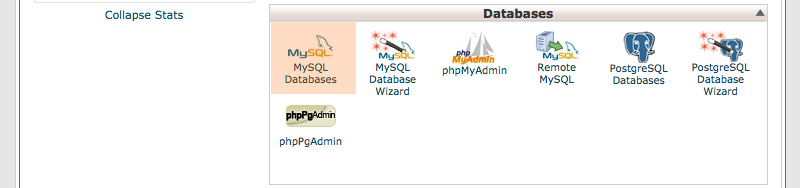
Queste informazioni possono essere trovate nel tuo cPanel sotto Database MySQL (nella foto sopra). L'apertura di questa finestra visualizzerà un elenco di installazioni di database e un elenco di utenti del database. Tieni aperta questa finestra mentre vai al passaggio numero due.
Passaggio 2: verifica incrociata delle credenziali del database
Il secondo passo è scaricare o aprire il file wp-config.php . Puoi farlo utilizzando un programma FTP di base come FileZilla, ma è più semplice accedere al tuo cPanel e aprire il tuo file manager, selezionando "WebRoot (public_html/www)" e quindi fare clic su "Vai".
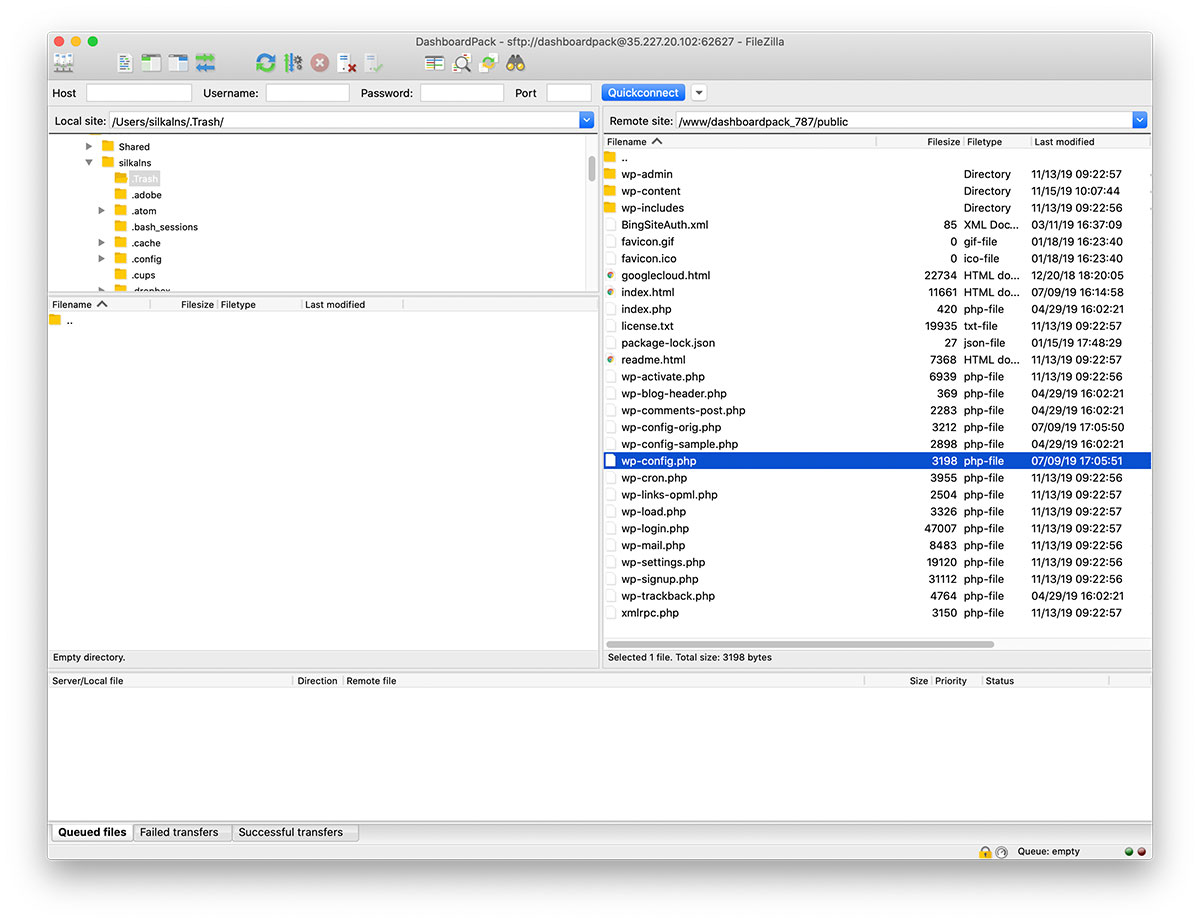
Tutte le informazioni contenute tra virgolette, ad esempio "nome_database", devono corrispondere esattamente alle credenziali effettive del database. Anche uno spazio in più dopo le virgolette può causare un messaggio di errore.
Nel caso ti stia chiedendo su cosa dovrebbe essere impostato il tuo host di database, puoi verificare con il team di supporto della tua società di hosting o questo elenco.
Se non sei sicuro della tua password, puoi semplicemente selezionare l'utente (come mostrato nell'immagine qui sotto) e reimpostare la password. Quindi copia e incolla la nuova password nel tuo file wp-config.php.
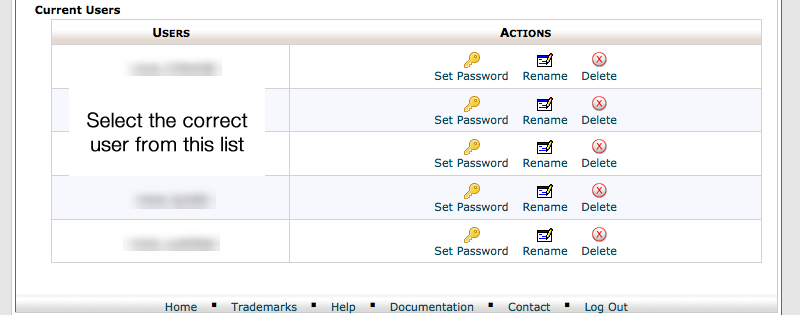
Se per qualsiasi motivo, preferisci iniziare da zero. Puoi semplicemente creare un nuovo utente e assegnarlo al database. Assicurati solo che se hai più installazioni di database, applichi il nuovo utente al database corretto (potresti averne solo uno).

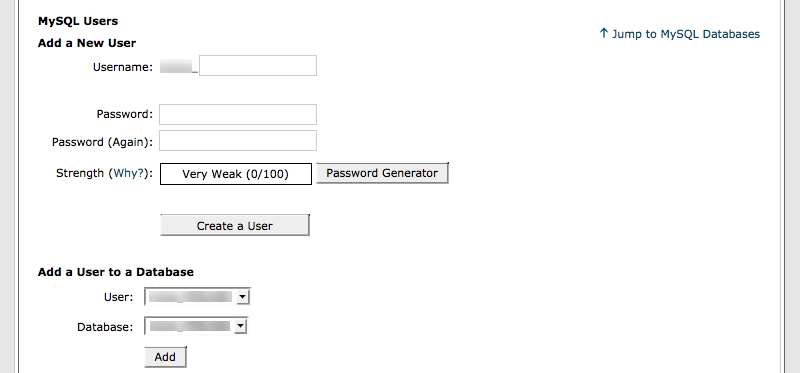
Passo #3 – Controlla il prefisso della tua tabella
Mentre guardi intorno al tuo file wp_config.php, è anche una buona idea assicurarsi che il prefisso della tabella sia corretto. Se stai facendo riferimento al database sbagliato, non importa quanto siano accurati i tuoi dati di accesso. Cerca il seguente testo:
Spesso il prefisso della tua tabella dirà "wp_", ma può essere impostato su qualsiasi cosa, ad esempio "wp63ts7_"
Assicurati che il tuo effettivo prefisso della tabella corrisponda a quello che è nel tuo file wp-config.php.
Il tuo database è corrotto
Se hai eseguito tutti i passaggi precedenti senza alcun risultato, ricontrollando attentamente eventuali errori di battitura o informazioni mancanti, la prossima possibilità è che il tuo database sia corrotto.
Un segno rivelatore di corruzione del database è quando il front-end del tuo sito web sembra funzionare correttamente, ma il back-end visualizza il messaggio di errore o viceversa.
Se questo è il caso, probabilmente sei sulla strada giusta. Questa potenziale soluzione è un po' meno noiosa rispetto al controllo di tutte le credenziali del database, ma richiede comunque un po' di lavoro. Ci sono due possibili modi per portare a termine il lavoro:
Opzione n. 1 Abilita la riparazione del database di WordPress
Seguendo il passaggio n. 2 sopra, ti consigliamo di aprire il file wp-config.php utilizzando l'editor.
Scorri fino alla fine del file e aggiungi la seguente riga di codice:
define( 'WP_ALLOW_REPAIR', true );
Salva le modifiche, ma tieni aperto l'editor, ti servirà tra pochi minuti.
Quindi, apri una nuova scheda nel tuo browser. Vai al seguente URL:
http://yoursite.com/wp-admin/maint/repair.php
Questo aprirà lo strumento del database di WordPress che assomiglierà all'immagine qui sotto. Da lì, puoi selezionare "Ripara database" o "Ripara e ottimizza database". Tuttavia, per stare dalla parte della cautela, potrebbe essere meglio riparare semplicemente il database.
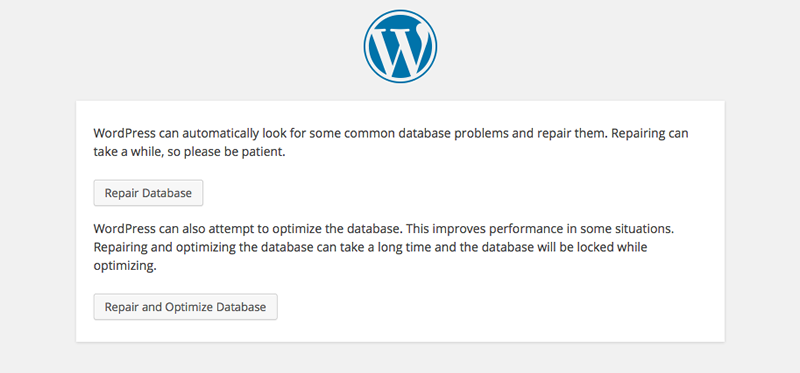
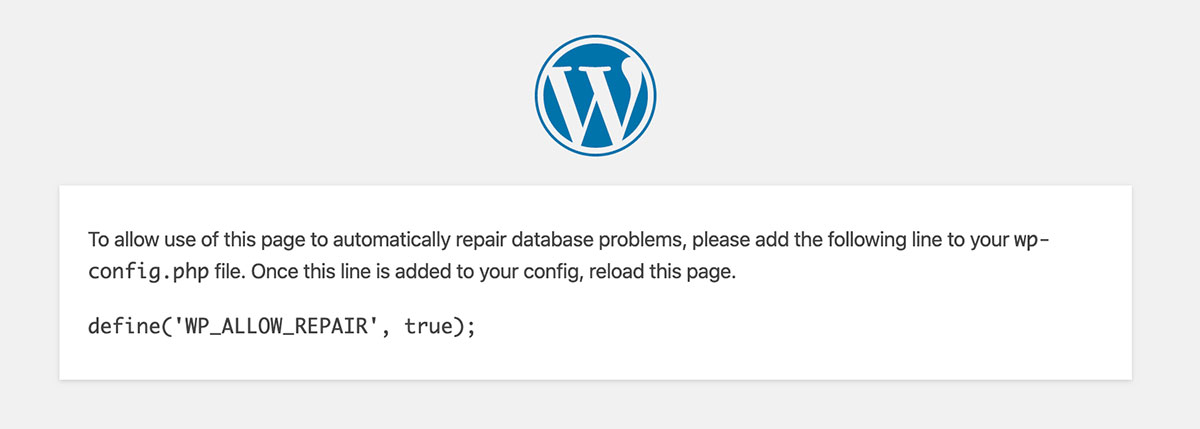
Una volta completato questo passaggio, torna al tuo editor di file, elimina la riga che hai aggiunto in fondo e salva nuovamente il file. Ora hai disabilitato lo strumento di riparazione. Non dimenticare questo passaggio finale .
Opzione n. 2 Ripara il tuo database usando phpMyAdmin
Un altro modo per riparare le tabelle del database è tramite l'interfaccia phpMyAdmin nel tuo cPanel. Sebbene sia più rapido e semplice, questo metodo richiede anche un po' più di cautela poiché puoi cancellare completamente il tuo database da phpMyAdmin.
Promemoria amichevole: esegui sempre il backup del database prima di apportare modifiche.
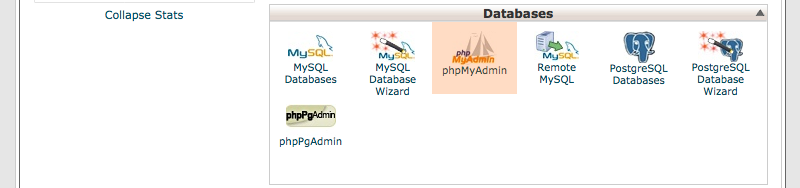
Una volta aperto phpMyAdmin (vedi sopra), seleziona il database appropriato sul lato sinistro dello schermo. Quindi, assicurati che la scheda della struttura sia selezionata. Quindi, evidenzia tutte le tabelle e utilizza la casella a discesa, seleziona "Ripara tabella" di seguito.
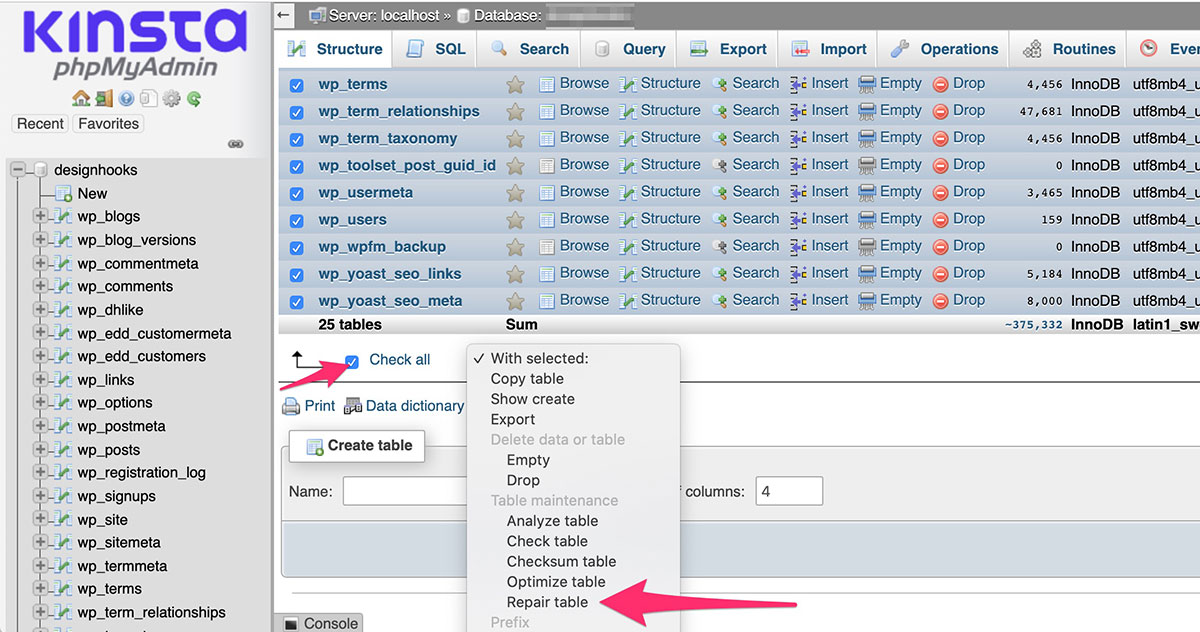
Una volta completata questa azione, puoi chiudere phpMyAdmin e testare il tuo sito web.
C'è un problema con il server
La terza e ultima possibilità è che il tuo messaggio di errore sia effettivamente causato da un problema con il tuo server. Se il tuo sito web è ospitato in un ambiente condiviso, di solito è più probabile che il problema sia causato da un server sovraccarico.
Con molte società di hosting condiviso, possono esserci migliaia di altri siti Web ospitati sullo stesso server. Se uno di questi utenti decide di abusare delle risorse del server, intenzionalmente o meno, è possibile che le sue azioni possano influenzare tutti gli altri il cui sito Web è ospitato sullo stesso server.
La buona notizia su questo scenario è che gli utenti che causano questo tipo di problema vengono generalmente segnalati in rosso abbastanza rapidamente. Una volta che la tua società di hosting scopre il problema, l'account incriminato viene sospeso o messo al guinzaglio molto corto.
È anche possibile che questi problemi non siano causati intenzionalmente. Se il tuo sito Web o un altro sito Web sullo stesso server è presente sulla stampa o sulla prima pagina di Reddit, ad esempio, un picco di traffico improvviso può sovraccaricare il database. Questo tipo di problema tenderà anche a risolversi da solo abbastanza rapidamente. Se hai provato tutto il resto e il tuo sito è ancora offline dopo alcuni minuti, potrebbe essere il momento di chiamare o chattare online con la tua società di hosting.
Se questo problema si verifica più che occasionalmente ed è il risultato dell'utilizzo dell'hosting condiviso, potresti considerare di passare all'hosting gestito. Anche se è un po' più costoso, raramente avrai questo tipo di problemi da affrontare.
Incartare
Questo copre praticamente i tre motivi più comuni per cui potresti riscontrare il messaggio "Errore nello stabilire una connessione al database":
- Credenziali del database errate.
- Un database danneggiato o una singola tabella di database.
- Un problema con il server.
Nella maggior parte dei casi, questo messaggio di errore è un problema che può essere risolto in meno di 15 minuti . Se non sei sicuro di come risolverlo o non ti senti a tuo agio con i metodi trattati in questo post, probabilmente è meglio contattare la tua società di hosting o rivolgerti a un servizio di supporto WordPress. L'ultima cosa che vuoi fare è causare più danni al tuo database.
Anche con l'hosting condiviso, scoprirai che l'assistenza clienti è più che felice di aiutarti a risolvere questo errore in quasi tutti i casi. In caso contrario, potrebbe essere il momento di cercare un'altra società di hosting.
Se hai mai riscontrato problemi con il tuo database WordPress, condividi nei commenti qui sotto.
